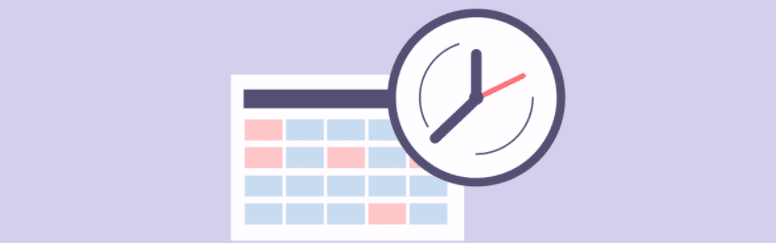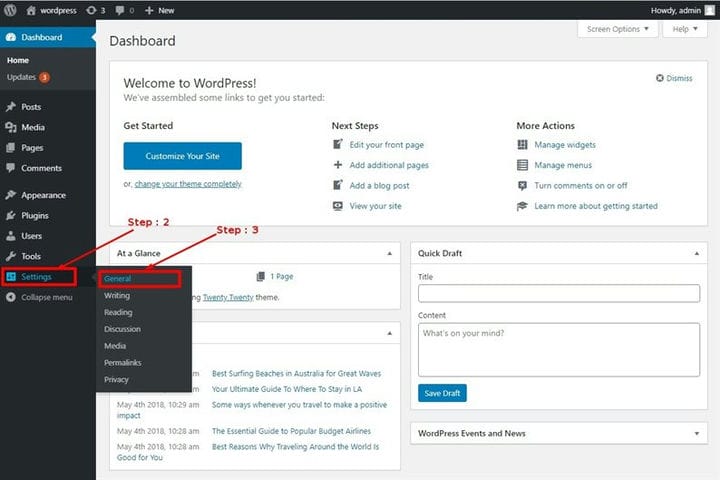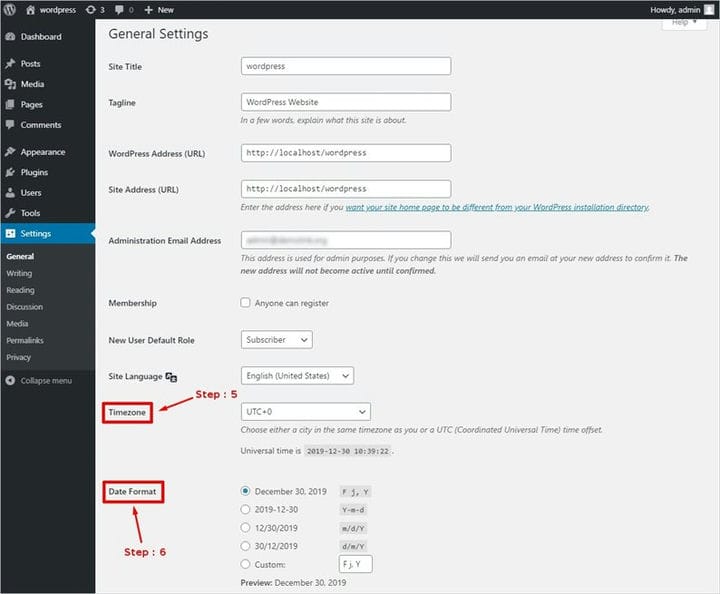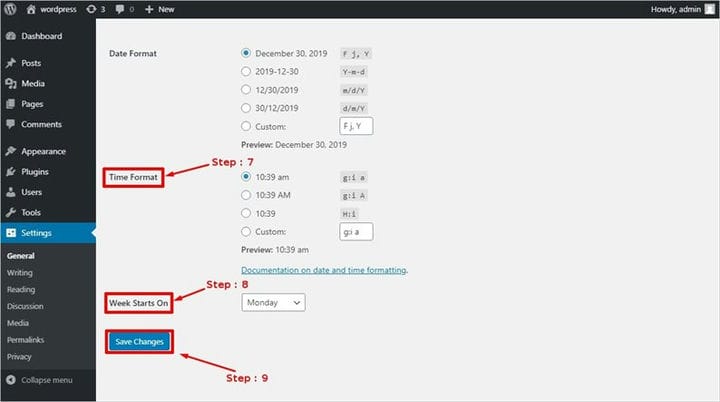Как изменить формат времени и даты в WordPress?
Вы хотите изменить формат времени и даты на своем веб-сайте WordPress? Или вы просто хотите попробовать другие форматы времени и даты? Чтобы вы могли выбрать подходящий для своего сайта. WordPress предлагает своим пользователям на выбор довольно много форматов. В любом случае, я расскажу вам шаг за шагом, как изменить формат времени и даты в WordPress.
Время и дата могут быть выражены по-разному. Некоторые могут предпочесть формат времени, показывающий часы / минуты / секунды. В то время как другие могут предпочесть просто часы / минуты. Точно так же это касается и свидания. Некоторые могут предпочесть, чтобы месяц был раньше даты или наоборот, в зависимости от страны, из которой они прибыли. Проще говоря, можно сказать, что это не просто личный выбор человека. Это зависит от установленных в вашей стране норм даты и времени. Во-вторых, это также зависит от региона, из которого ваш сайт получает основной трафик. Вот почему это может варьироваться от одного человека к другому. Когда мы говорим, в частности, о WordPress, время и дата играют важную роль на веб-сайтах WordPress. Давайте узнаем, как изменить время и дату в WordPress.
Шаги по изменению формата времени и даты в WordPress
Для веб-сайта очень важны правильное время и дата, а также часовой пояс. Но форматы расходные и могут быть выбраны в зависимости от ваших личных предпочтений. Давайте посмотрим, как изменить время и дату в WordPress.
Шаг 1. Сначала перейдите в панель управления WordPress .
Шаг 2 – Затем переместите указатель к параметру настроек на левой боковой панели.
Шаг 3 – Как только вы это сделаете, вы увидите общий вариант. Нажмите здесь.
Шаг 4 – Теперь откроется страница общих настроек.
Шаг 5 – Далее прокрутите вниз, пока не увидите часовой пояс на 9-й позиции в столбце общих настроек. Перед ним вы можете выбрать UTC (всемирное время) или время города в качестве часового пояса.
Шаг 6 – Далее, чуть ниже часового пояса находятся настройки формата даты. Параллельно с этим лежат различные варианты форматов. Кроме того, вы даже можете создать свой собственный формат, если вам не нравятся предоставляемые параметры.
Шаг 7 – Спустившись вниз, вы увидите настройки формата времени. Точно так же, как и в случае с настройками формата даты, вы можете выбрать вариант или создать свой собственный формат времени.
Шаг 8 – Наконец, в предоставленных настройках есть начало недели. Перед ним дропбокс с названием «семь дней». Вы можете выбрать любой день, с которого хотите начать неделю.
Шаг 9 – После того, как вы внесли все изменения, которые хотели внести. Нажмите на опцию сохранения изменений внизу страницы.
Теперь вы успешно изменили формат времени и даты на веб-сайте WordPress в соответствии с вашими предпочтениями.
Вывод
К настоящему времени вы, вероятно, поняли, что процесс изменения формата времени и даты в WordPress очень прост. И формат времени и даты может отличаться для каждого человека в зависимости от страны и предпочтений. Но вам предоставляется масса возможностей выбора форматов. Так что вперед и выберите лучший формат для своего сайта. Не забывайте, что если вы когда-нибудь захотите изменить его снова, это всего в нескольких щелчках мыши от вас.
В блоге TemplateToaster мы объясняем нашим читателям каждый аспект WordPress самым простым из возможных способов. Независимо от вашего запроса, будь то технический или касающийся различных платформ CMS, таких как Joomla, Drupal и т.д. Мы поможем вам понять его так, как мы это понимаем.
Соответствующие ссылки
Как отключить уведомления о комментариях WordPress?
Как легко отключить комментарии WordPress? Учебное руководство
3 способа отключить редактор WordPress Gutenberg
Источник записи: https://blog.templatetoaster.com